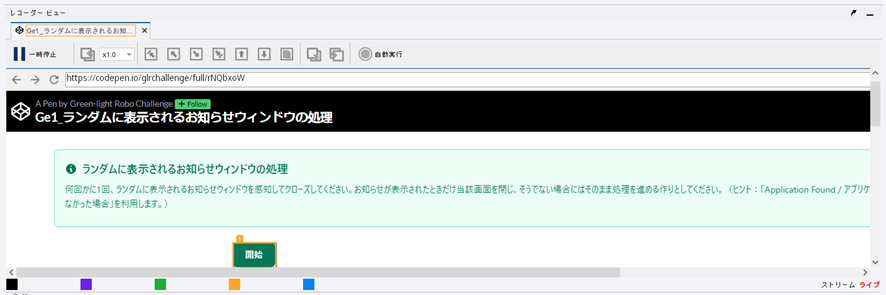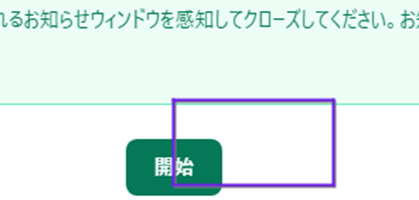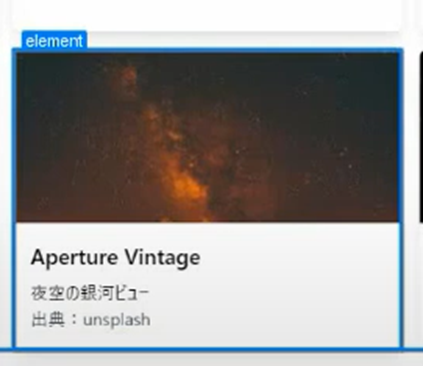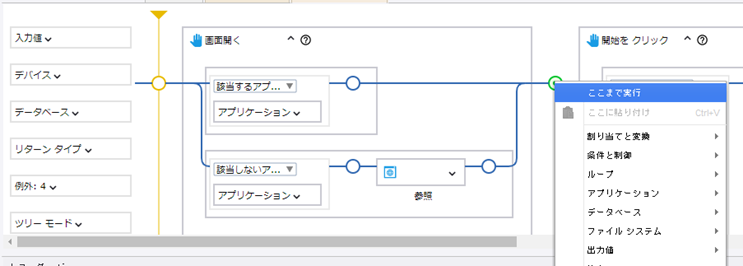BizRobo!ド初心者の私に役に立つ観念とコツ3つの第2弾の感じです。
ロボット作成の練習をしながら、やはり「これを覚えておけば楽だな」と思うコツがちょこちょこ出てきますのでシェアしたいと思います。
コツなので深入りはせず、なるべく簡単な説明にさせてください。深掘りしたい方はリンクをご参考ください。
1. 3つ覚えたら多少楽になる正規表現
正規表現:文字列のパターンを表現するための特殊な記述法であり、文字列の検索や置換、パターンの一致判定などの文字列処理を行うために利用されます。
概念は分かりやすいですが実際書くときには難しいことが多いです。今時はChatGPTを活用すれば覚えなくてもよいかもしれませんが、下記3つはやはり覚える方かいいな、と思いますので紹介します。
1) .*
(改行以外)文字列の中で任意の部分を一致させるためのパターンで、ゼロ回以上の任意の文字列を含む文字列にマッチします。
例:お知らせ.*
"お知らせ"に続いて任意の文字列が続く場合に一致します。
例えば、以下の文字列はこの正規表現に一致します:
お知らせ内容
お知らせ更新中
お知らせ詳細情報
2) \
\(バックスラッシュ)は、その文字をそのまま解釈するエスケープ文字です。コンポーネントを修正する時よく使います。
例:\.
“.”の前に“\”を追加すると、“.”自体を文字列の一部としてマッチングさせることができます。
3) ^と$
こちらは文字列の位置を指しています。
^は、文字列の先頭に一致する正規表現メタ文字です。^の読み方はキャレットです。
例:^お知らせ
これははお知らせで始まる文字列にマッチします。
$は文字列の終端に一致する文字です。
例:com$
こう書くと、"com"で終わる文字列にマッチします。
他にもたくさんあります。もっと詳しく読みたい方は記事:変数操作などを行う際の「パターン」で使用する正規表現をご確認ください。
2. スペースに注意!
正規表現と関わっていますが、アプリケーションやコンポーネントのファインダー文字列を書くとき、スペースが入れられたら読み取れません
書き方の例として:
svg[class*="text-yellow-400"](O)
svg[class* = "text-yellow-400"](X)
エクスプレッションは書くときはスペースを入れてもかまいません。
変数+1(O)
変数 + 1(O)
私は見やすいにするためスペースを入れる習慣がありますが、最近この差を気づきました。よく開発している方たちは慣れていると思います。
3.レコーダービューにあるの色のブロックの意味?
レコーダービューの一番下にある色のブロック、それぞれ意味があります。少し整理しました。
黒色:表示される画面、数字はマウスの居場所です。座標(x,y)は表示されている画面の左上を(0,0)として計算されています。
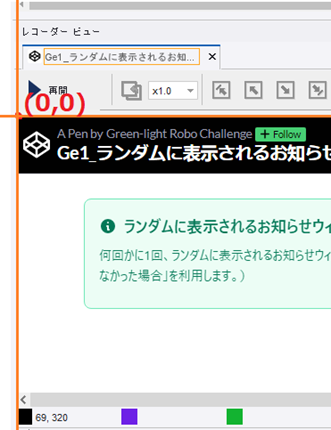
オレンジ色:定義され(選択確定)、後続のアクションの処理対象、ループの範囲
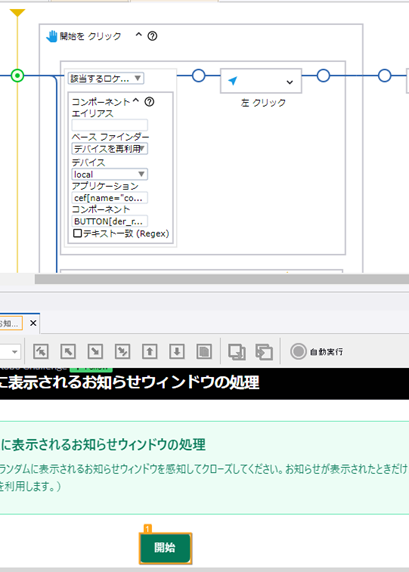
4. 「ここまで実行」はダブルクリックで
ロボットをテストする時、よくマウスの右クリックをし、「ここまで実行」を選択します。
それはもちろん何も問題ありませんが、実はここまで実行したい場所をマウスでダブルクリック(左クリック)すると同じ動きになります。右クリック⇒選択するより早いと思います。
まとめ
上記の4つ、いずれも覚えなくても損はなさそうですが、慣れて自然に使えればロボット開発はほんの少しだけ楽になるのでしょう。Windowsのショットカートみたいなのもですが、役に立てそうなコツがあればぜひお試しください。